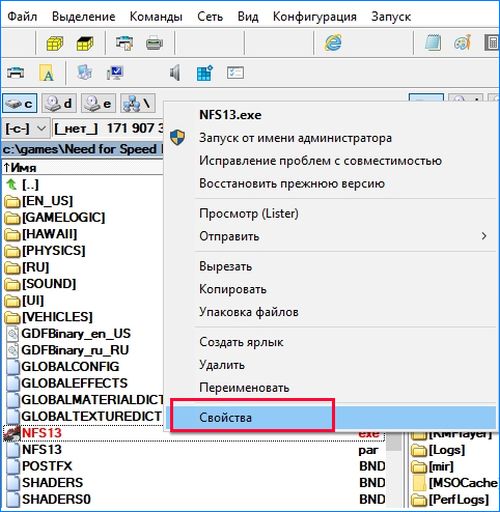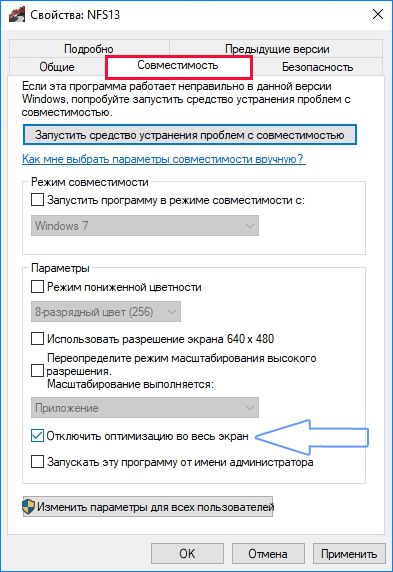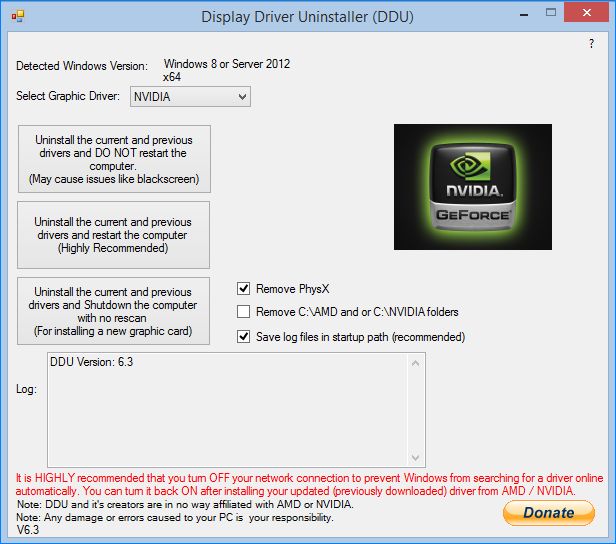При попытке запустить игру появляется ошибка bad_module_info, которая завершает процесс загрузки? Ошибка возникает в таких играх, как Fornite или Playerunknown’s BattleGrounds (PUBG). Как ее исправить?

Причина возникновения ошибки bad module info в Windows 10
После обновления Windows 10, часть пользователей столкнулась с ошибкой, которая возникает при запуске некоторых игр или сразу после начала игрового процесса. Речь идет конкретно об ошибке bad_module_info, при появлении которой будет прекращена работа приложения.
Проблемы возникают у пользователей, установивших обновление Fall Creators Update. В основном это касается таких игр, как PUBG, CS:GO, Fortnite и Arma3. Что с этим делать?
Способ No1: Отключение полноэкранной оптимизации
Основным источником проблемы является функция полноэкранной оптимизации в Windows 10. Ее можно настроить отдельно для каждого приложения, но по умолчанию опция активирована для всех программ. Она предназначена для улучшения работы приложений в режиме полного экрана. К сожалению, у некоторых программ возникают проблемы с этой функцией, поэтому ее следует отключить для запускающего файла *.exe.
Для этого зайдите в каталог с установленной игрой, затем найдите файл, отвечающий за ее запуск (например, Fortnite.exe, PUBG.exe или Arma3_x64.exe). В некоторых играх (например, Fortnite) следует отключить функцию и для лаунчера, который используется (в этом случае для файла, запускающего Epic Games Launcher, то есть EpicGamesLauncher.exe).
Перейдите на файл, отвечающий за запуск игры или лаунчера, кликните по нему правой кнопкой мыши и выберите Свойства.
Затем перейдите на вкладку «Совместимость». В этом окне найдите поле «Отключить полноэкранную оптимизацию» и отметьте его.
Затем нажмите на кнопки «Применить» и «ОК» для сохранения изменений. Функция полного экрана будет отключена. В большинстве случаев этот способ устраняет проблему. Проверьте, возникает ли сбой с ошибкой bad_module_info при загрузке и в ходе игрового процесса – если да, перейдите ко второму методу.
Способ No2: Запуск программ в режиме совместимости Windows 7 или 8
В свойствах *.exe доступна опция запуска приложений в режиме совместимости с более ранней версией операционной системы.
Зайдите снова в свойства файла, отвечающего за запуск, выберите вкладку «Совместимость». Установите флажок на поле «Запустить программу в режиме совместимости» и выберите в списке «Windows 7» или «Windows 8».
Сохраните изменения кнопкой «Применить», затем закройте окно с помощью «ОК». Убедитесь, что игра теперь работает правильно.
Способ No3: Обновление драйверов для видеокарты
Если не удалось исправить ошибку программы bad_module_info ни одним из вышеперечисленных методов, то есть вероятность, что проблема связана с драйверами для видеокарты.
В этой ситуации рекомендуется полностью удалить драйвера, а затем установить их в последней версии.
Драйвера для карт nVidia и AMD легко удаляются программой Display Driver Uninstaller (DDU).
После удаления нужно скачать последние версии с официального сайта производителя.
После установки перезапустите компьютер, отключите оптимизацию во весь экран и попробуйте запустить игру. Сочетание трех методов обеспечит правильную работу приложений и исправит ошибку bad_module_info.